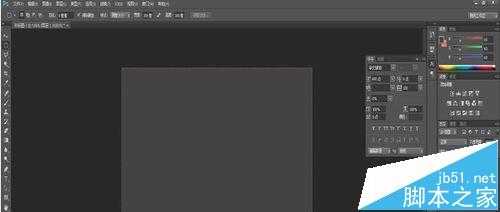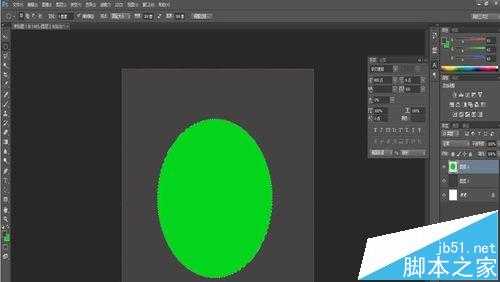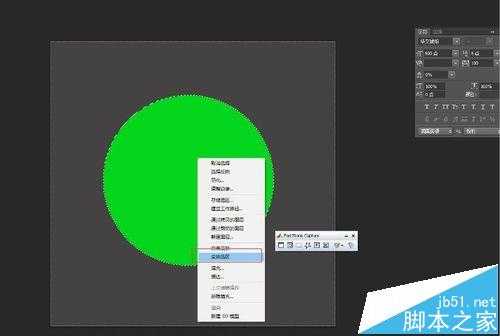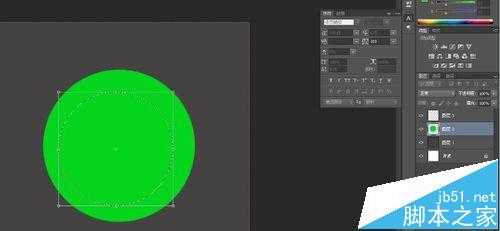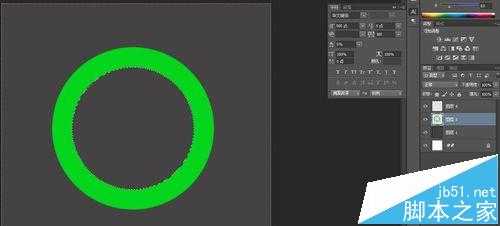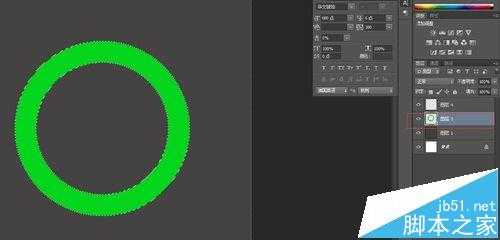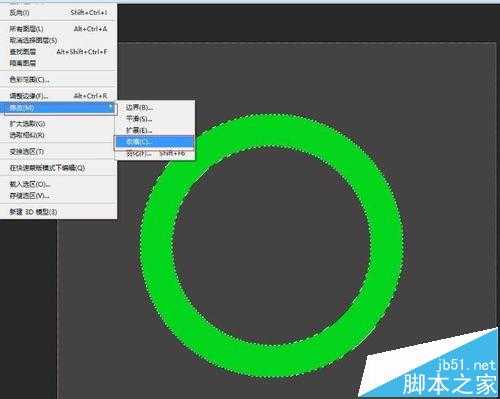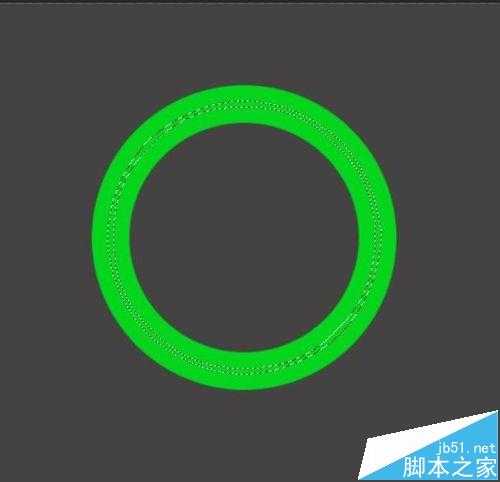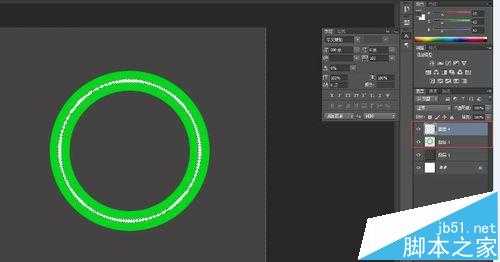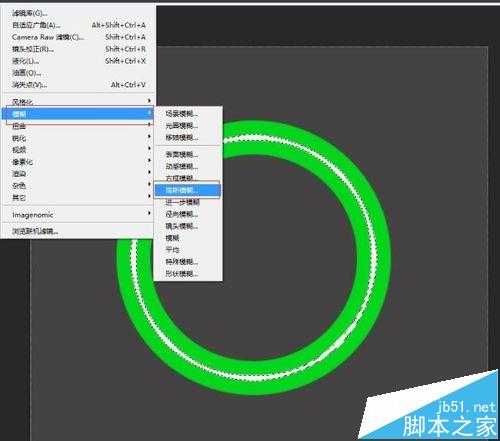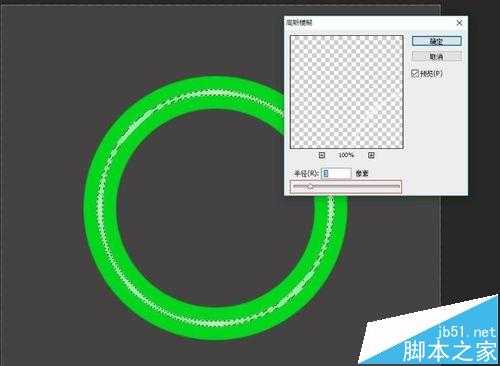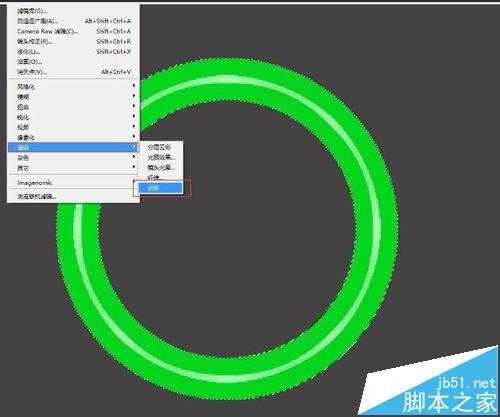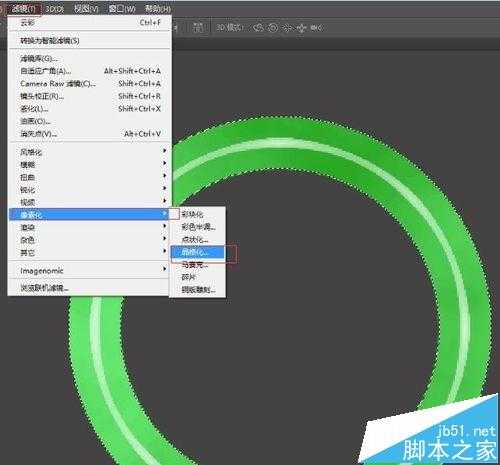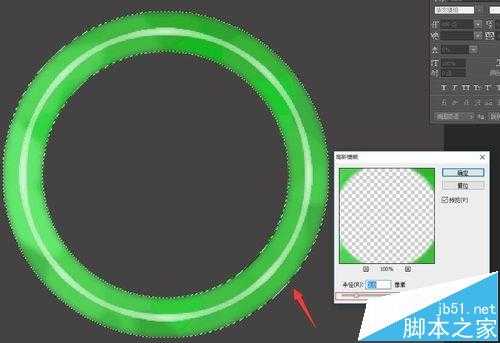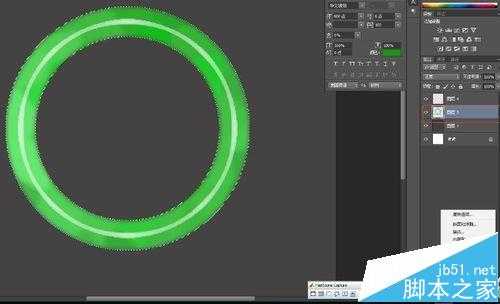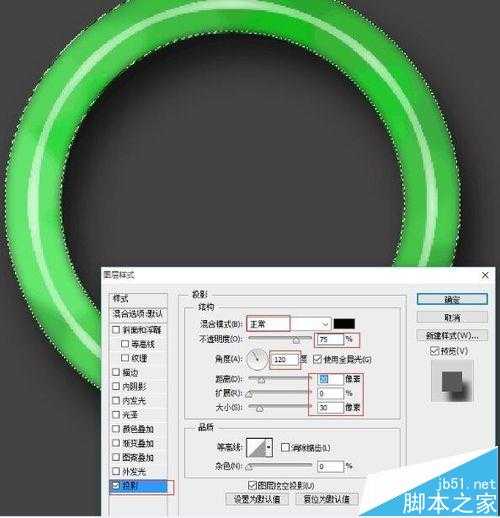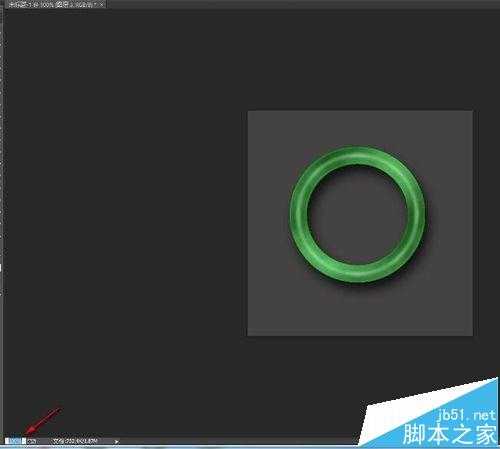ps有很多功能,在图像、图形、文字、视频、出版等各方面都有涉及,怎么样用简单的方法绘制仿真效果图形,根据以下步骤,你也能绘制仿真玉镯。
- 软件名称:
- Adobe Photoshop 8.0 中文完整绿色版
- 软件大小:
- 150.1MB
- 更新时间:
- 2015-11-04立即下载
1、选择椭圆选区工具---样式--固定大小---300像素*300像素
2、画圆---新那图层---填充背景色(Ctrl+delete)
3、在选区中点击右键---选择“变换选区”
4、快捷键(Shift+Alt+鼠标)---W:76%左右—回车(或者点击顶上方“勾”)
5、点击“Delete”即可
6、点击Ctrl+图层缩览图(图层3)
7、选择---修改---收缩
8、收缩选区---收缩量“15”
9、填充白色做为高光部份,填充为背景色
10、滤镜----模糊----高斯模糊
11、高斯模糊---半径调为“3”---确定
12、滤镜----渲染---云彩(注:在调整之前要把前景色调为深绿背景色调为浅绿或者前景色为浅绿背景色为深绿)
13、滤镜----像素化---晶格化----单元格大小“50”---确定
14、滤镜—模糊--高斯模糊------半径“3”---确定
15、找到右下角fx----点击右键---投影
16、投影---混合模式“正常”----距离“20”---大小“30”(注:像素大小根据图形大小调整)
17、取消选区(Ctrl+D)---左下角位置输入100%(调整为正常大小的图形)
注意事项:
1、注意图层关系。
2、注意颜色、大小比例。
相关推荐:
PS怎么将PPT写字的动作做成动画?
PS照片中过度曝光的画面该怎么调整?
ps怎么使用画笔预设和路径描制作心形虚线?
PS,玉镯
免责声明:本站文章均来自网站采集或用户投稿,网站不提供任何软件下载或自行开发的软件! 如有用户或公司发现本站内容信息存在侵权行为,请邮件告知! 858582#qq.com
RTX 5090要首发 性能要翻倍!三星展示GDDR7显存
三星在GTC上展示了专为下一代游戏GPU设计的GDDR7内存。
首次推出的GDDR7内存模块密度为16GB,每个模块容量为2GB。其速度预设为32 Gbps(PAM3),但也可以降至28 Gbps,以提高产量和初始阶段的整体性能和成本效益。
据三星表示,GDDR7内存的能效将提高20%,同时工作电压仅为1.1V,低于标准的1.2V。通过采用更新的封装材料和优化的电路设计,使得在高速运行时的发热量降低,GDDR7的热阻比GDDR6降低了70%。